Teilen Sie Fotos, Videos, Links und mehr sofort mit AirDrop
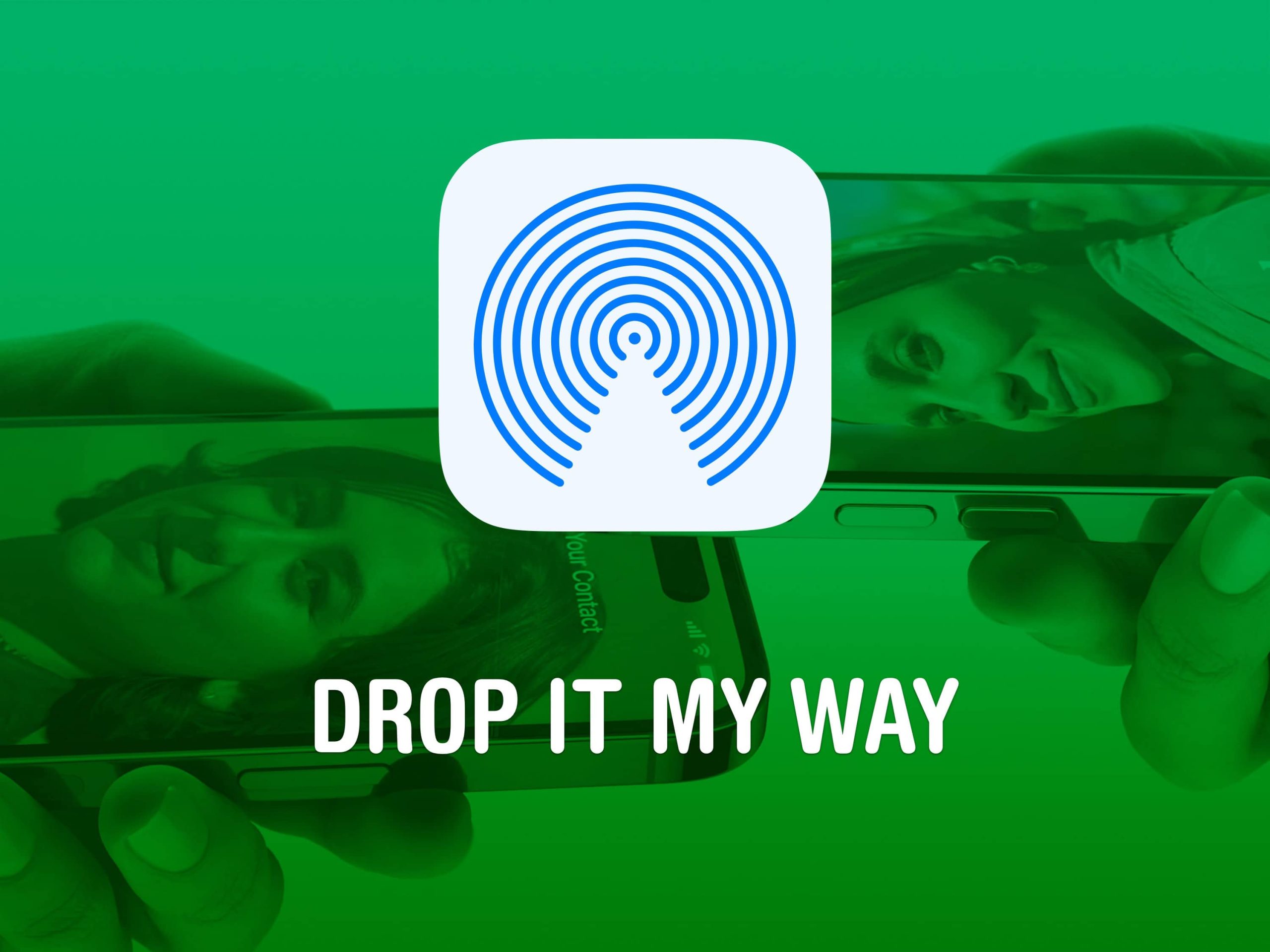
Wenn Sie wissen möchten, wie Sie jemandem am schnellsten und einfachsten Fotos, Videos, Dateien und vieles mehr senden können, sollten Sie wissen, wie Sie AirDrop nutzen. Sie müssen keine iMessage senden – Apples raffinierte AirDrop-Funktion sendet den Inhalt sofort und öffnet ihn auf dem iPhone (oder einem anderen Apple-Gerät) einer anderen Person. Es gibt keinen Zwischenschritt.
AirDrop funktioniert von iPhone zu iPhone, von iPhone zu Mac, von iPhone zu iPad, von Vision Pro zu Mac – jede Kombination und Permutation zweier Apple-Geräte. Und wenn Sie beide iOS 17 verwenden, gibt es eine praktische AirDrop-Superkraft, die Sie nutzen sollten definitiv wissen. Lesen Sie weiter, um alles zu erfahren, was Sie über die Vorteile von AirDrop wissen müssen.
So nutzen Sie AirDrop, die schnellste Möglichkeit, Inhalte von einem iPhone auf ein anderes zu übertragen
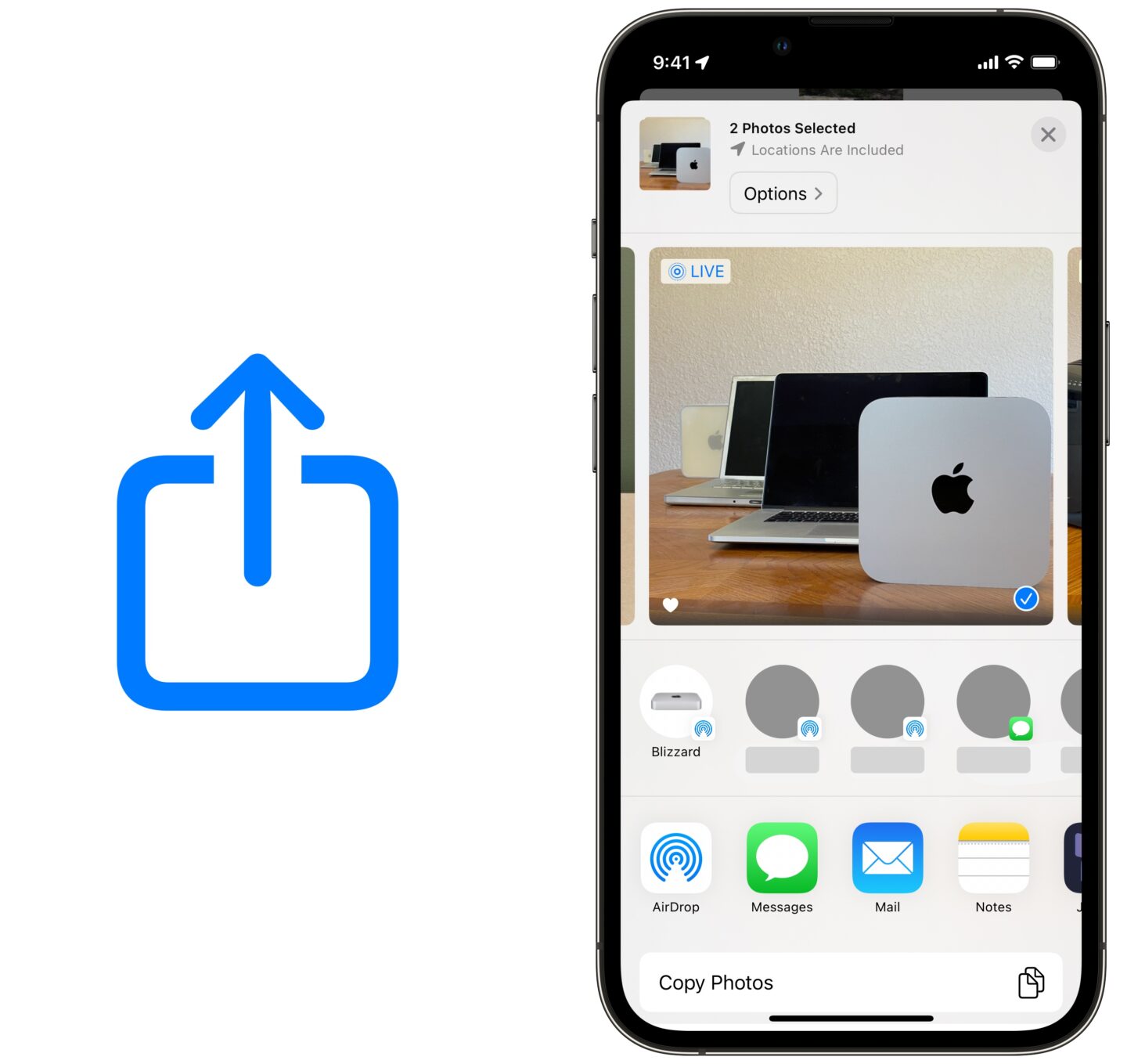
Screenshot: D. Griffin Jones/Cult of Mac
Fast überall, wo Sie das Teilen-Symbol (links) oder das Teilen-Blatt (rechts) sehen, haben Sie etwas, das Sie mit AirDrop senden können. Am häufigsten wird es zum Senden von Bildern und Videos verwendet, aber es gibt noch viel mehr Möglichkeiten. Es gibt keine Begrenzung, wie viele Dinge Sie über AirDrop senden können.
Nehmen wir zum Beispiel an, Sie rufen in Safari auf Ihrem Telefon die Speisekarte eines Restaurants auf. Sie können sie ganz einfach per AirDrop an Ihre iPhone-Freunde senden, damit auch sie sie sehen können. Wenn Sie sich ein Produkt auf Amazon ansehen, ein Spiel im App Store teilen möchten oder jemanden einladen, eine Notiz- oder Erinnerungsliste zu teilen, ist AirDrop die richtige Lösung.
AirDrop funktioniert mit einem System namens Apple Wireless Direct Link. Selbst wenn Sie kein WLAN nutzen, stellen beide Geräte eine temporäre Peer-to-Peer-WLAN-Verbindung zueinander her, um die Dateiübertragung durchzuführen. Der Vorteil besteht darin, dass Sie mit AirDrop zwar keinen hervorragenden Empfang oder kein Wi-Fi 6e-Netzwerk haben, aber dennoch die schnellstmöglichen Geschwindigkeiten erreichen.
AirDrop wird auf Apple-Geräten seit mehr als 10 Jahren unterstützt. Sie müssen also nicht unbedingt das neueste iPhone haben, um es verwenden zu können. (Hinweis: Diese Anweisungen gelten für moderne Versionen von iOS.)
So funktioniert AirDrop auf dem iPhone
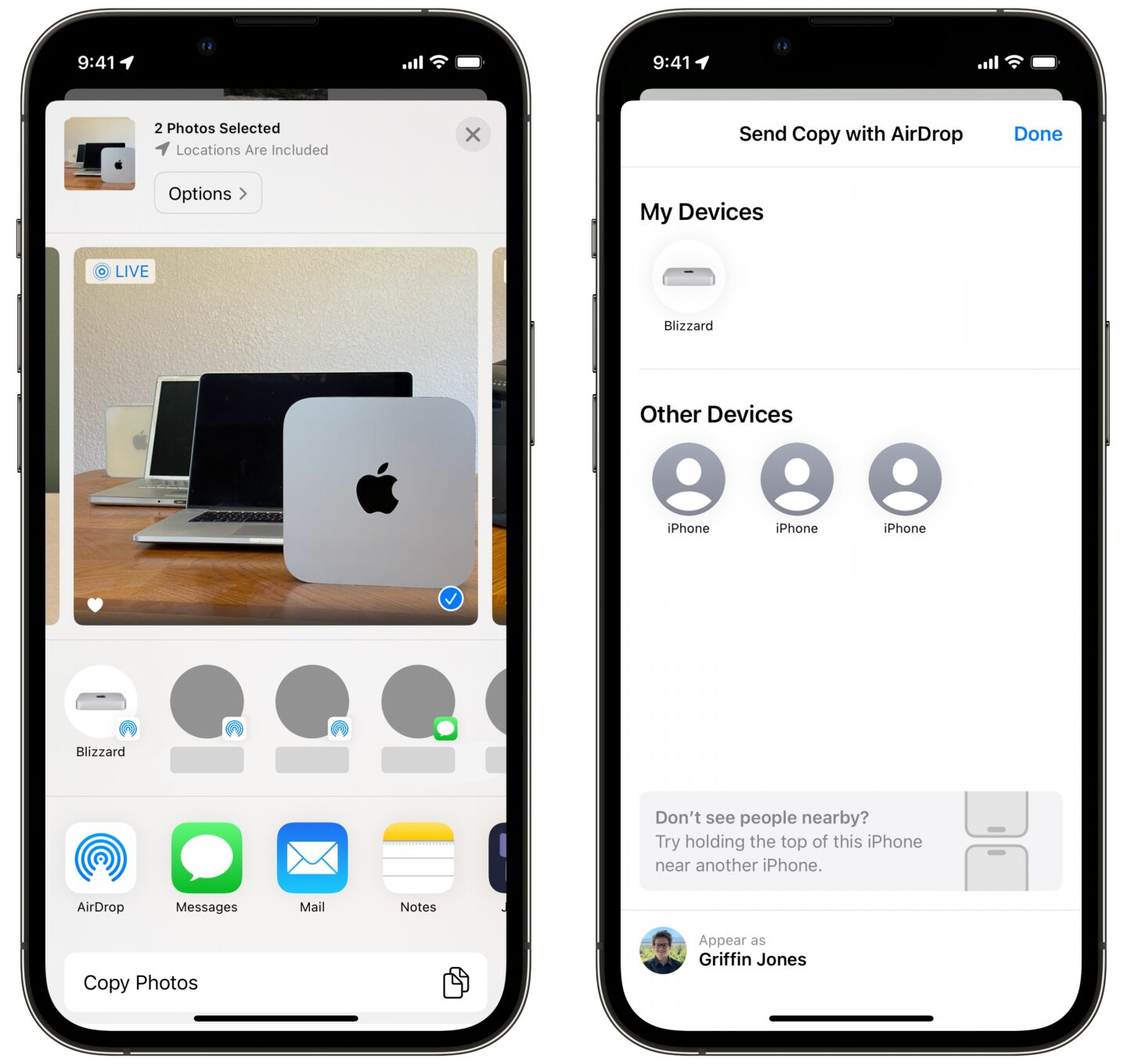
Screenshot: D. Griffin Jones/Cult of Mac
Um AirDrop zu verwenden, drücken Sie die Schaltfläche „Teilen“. Wenn jemand aus Ihren Kontakten in der Nähe steht und sein Gerät aktiv ist (Bildschirm eingeschaltet, entsperrt), sollte er ganz oben in der Liste der potenziellen Empfänger erscheinen. (Sie sehen hier auch Ihre eigenen Apple-Geräte, falls Sie etwas von Ihrem iPhone an Ihren Mac oder Ihr iPad senden möchten.)
Tippen Sie dann einfach auf das Kontaktbild des Empfängers, um den gewünschten Inhalt über AirDrop mit ihm zu teilen. Die Person am anderen Ende muss auf Akzeptieren wenn sie die AirDrop-Aufforderung erhalten. Wenn Sie beide iOS 17.1 oder höher verwenden, müssen Sie nicht einmal in der Nähe bleiben – Sie können weggehen und der AirDrop wird per Fernzugriff über das Internet fortgesetzt.
So teilen Sie mit jemandem, der nicht in Ihrer Kontaktliste ist
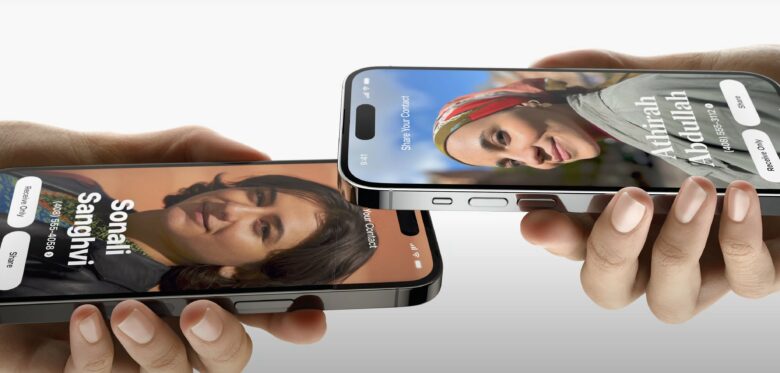
Foto: Apple
Wenn die Person nicht in Ihren Kontakten ist, können Sie immer noch AirDrop verwenden (siehe den nächsten Abschnitt unten), aber es gibt tatsächlich eine noch Einfacher Möglichkeit, Dateien schnell zu teilen, vorausgesetzt, Sie verwenden beide iOS 17 oder höher. Halten Sie bei geöffnetem Freigabeblatt einfach Ihre Telefone zusammen – von oben nach unten –, um die Übertragung sofort durchzuführen. Sie können auch eine wirklich coole pulsierende Animation mit einem coolen haptischen Effekt sehen!
Wenn Sie dieselbe Geste wie gewohnt ausführen, ohne das Freigabeblatt zu öffnen, können Sie mit dieser Funktion sofort Kontaktinformationen austauschen. Diese Funktion heißt NameDrop. Es ist viel einfacher, als Ihre Telefone auszutauschen und Ihre Nummer von Hand einzugeben. (Interessanterweise funktionieren diese Funktionen nicht, wenn eines der Geräte mit drahtlosem CarPlay oder einem persönlichen Hotspot verbunden ist.)
So stellen Sie sicher, dass AirDrop aktiviert ist
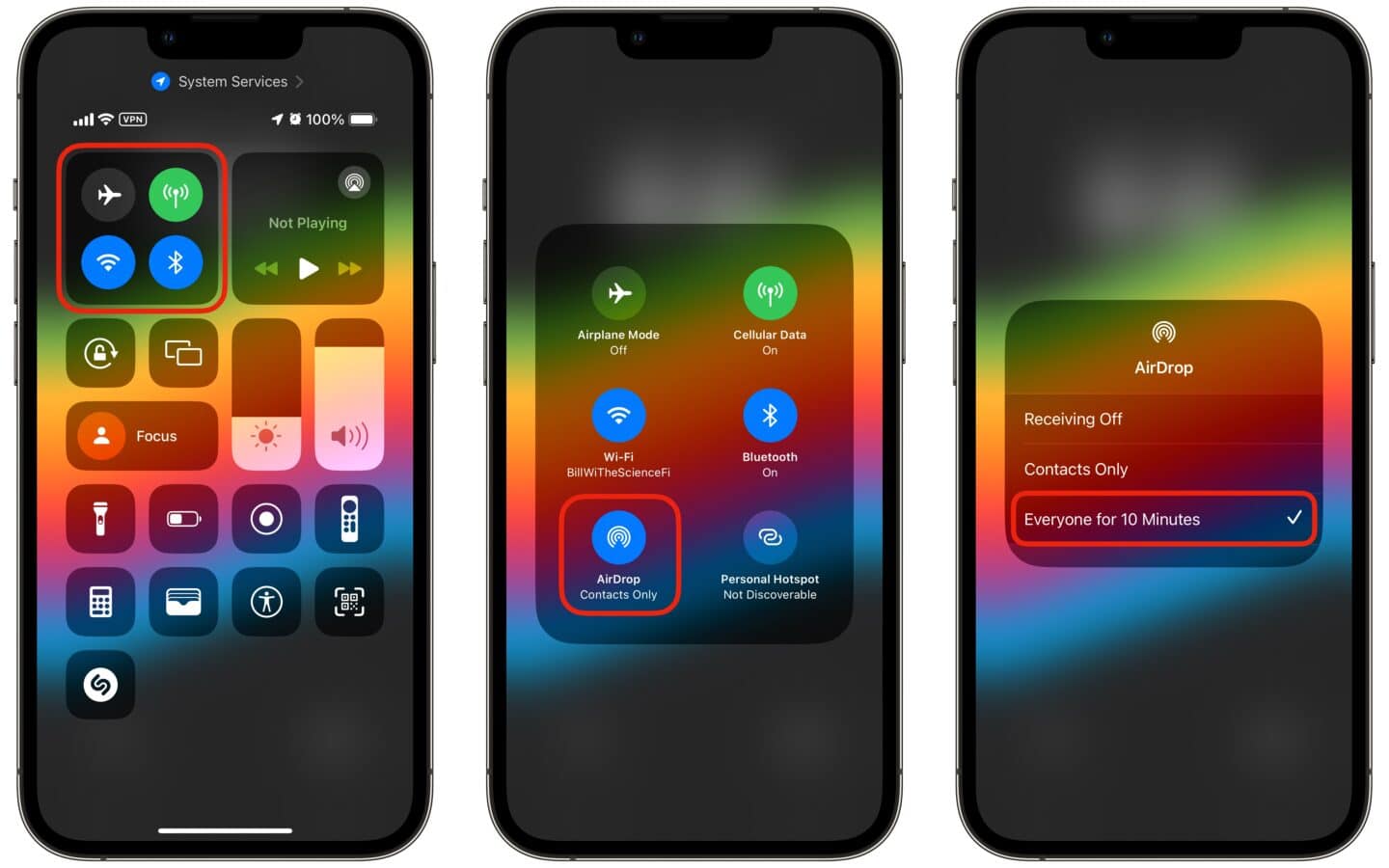
Screenshot: D. Griffin Jones/Cult of Mac
Wenn die oben genannten Funktionen nicht funktionieren, können Sie sicherstellen, dass AirDrop im Kontrollzentrum aktiviert ist. Lassen Sie die andere Person das Kontrollzentrum öffnen, tippen und halten Sie das Feld oben links, tippen Sie auf das AirDrop und stellen Sie ihn auf Jeder für 10 Minuten. Es wird automatisch auf „Nur Kontakte“ zurückgesetzt, d. h. Sie müssen dies jedes Mal tun, wenn Sie etwas mit jemandem teilen, der nicht in Ihrer Kontaktliste ist.
Tippen Sie auf Ihrer Seite auf AirDrop Option im Freigabeblatt. Sie sehen den Namen des Geräts der Person, das wahrscheinlich so etwas wie „Griffins iPhone“, sofern es nicht anders umbenannt wurde.
Weitere iPhone-Grundlagen
- So bearbeiten Sie den Home-Bildschirm Ihres iPhones
- So verwenden Sie StandBy auf dem iPhone in iOS 17
- So scannen Sie einen QR-Code auf dem iPhone
- So verwenden Sie „Nicht stören“ auf dem iPhone





